운영 체제 및 복구 옵션 목록을 표시하도록 시간 변경
멀티 부팅 컴퓨터에서 시작하는 동안 Windows 10 은 기본 10초 기간이 끝나면 기본 OS로 부팅하기 전에 특정 기간 동안 컴퓨터에 설치된 모든 운영 체제를 표시합니다. 원하는 경우 이 기간을 변경할 수 있습니다. Windows 10/8 에서 운영 체제 및 복구 옵션 목록을 표시하는 기간을 변경하는 방법을 보여줍니다 .
운영 체제 목록을 표시하도록 시간(Time) 변경
Windows 10 에서 시작 시 운영 체제 목록을 표시하도록 시간(Time) 을 변경하는 단계는 다음과 같습니다 .
- 파일 탐색기에서 이 PC 열기
- 리본 에서 (Ribbon)시스템 속성(System Properties) 을 클릭합니다 .
- 그런 다음 왼쪽 창에서 고급 시스템 설정 을 클릭합니다.(Advanced System Settings)
- 시스템 속성 (Properties) > Advanced 탭이 열립니다.
- 시작(Start) 및 복구(Recovery) 에서 설정(Settings) 버튼 을 클릭 합니다.
- 시스템 시작 아래 에 운영 체제 목록을 표시할 시간이 표시됩니다.(Time to display list of operating systems)
- 요구 사항에 따라 시간을 변경하십시오.
단계를 자세히 알아보려면 계속 읽으십시오.
부팅 메뉴 목록 시간 변경
운영 체제 목록을 표시하는 시간을 변경하려면 파일 탐색기(File Explorer) 에서 이 PC를 엽니다 . 시스템 속성 을 (System Properties)클릭(Click) 합니다 .

그런 다음 왼쪽 창에서 고급 시스템 설정 을 클릭합니다. (Advanced System Settings)그러면 시스템 (System) 속성 (Properties) 고급 탭(Advanced tab) 이 열립니다 .

다음으로 시작(Start) 및 복구(Recovery) 에서 설정 버튼(Settings button) 을 클릭합니다 .
시스템(System) 시작 아래 에 다음 옵션이 표시됩니다.
운영 체제 목록을 표시할 시간(Time to display list of operating systems) 입니다.
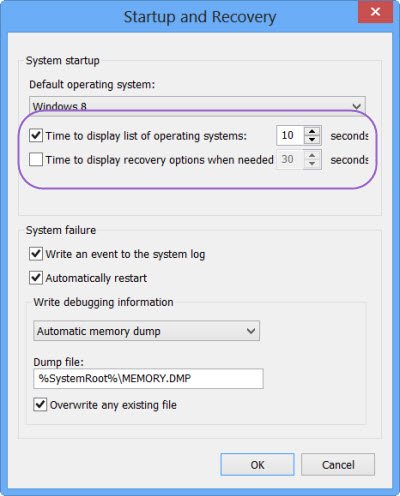
원하는 숫자로 시간을 설정하세요. 원하는 경우 5초로 줄일 수 있습니다.
복구 (Recovery)옵션(Options) 을 표시하도록 시간(Time) 변경
원하는 경우 복구 옵션(Options) 이 표시 되는 기간을 설정할 수도 있습니다 .
이렇게 하려면 필요할 때 복구 옵션을 표시할 시간을 선택(Time to display recovery options when needed) 하고 기본값인 30초를 원하는 시간으로 변경합니다.
확인을 클릭합니다.
The next time you start your Windows 10/8 computer, you will see that the changes have taken effect.
다음 읽기(Read next) : Windows 10에서 부팅 순서를 변경하는 방법(How to change Boot order in Windows 10) .
Related posts
이중 인증을 위한 복구 및 백업 옵션을 올바르게 설정하는 방법
Windows 11/10 시스템 복구 옵션으로 부팅하는 방법
4 Ways 귀하의 지역에서 최고의 인터넷 Options (ISPs)를 찾으려면
3 Ways Android에서 Screen Time을 확인합니다
TF2 시작 옵션 해상도를 설정하는 방법
컴퓨터가 자동화 된 쿼리를 보낼 수 있습니다 (Captcha)
Google Keep Notes를 효과적으로 사용하는 방법
Windows 10의 기본 Command Prompt Tips
집에서 Shared Internet Connection을 사용하는 방법
Best Notepad++ Tips and Tricks 당신은 이용해야합니다
Truecaller account 및 Unlist Mobile 번호를 비활성화하는 방법
Block or Stop Microsoft Edge 팝업 Tips and Notifications
인터넷 타임머신이란 무엇이며 3가지 창의적 용도
Windows 10 Search Indexer and Indexing Tips 및 Tricks
이 PC 재설정 : 파일을 잃지 않고 윈도우 10을 공장 설정으로 복원하십시오
Windows Downtime, Uptime 및 마지막 셧다운 시간을 찾는 방법
Home button Microsoft Edge browser에 추가하십시오
LinkedIn Login and Sign Security & Privacy Tips
Zoom Tips and Tricks 더 나은 Video Conferencing을위한
Slack Tips and Tricks 작은 팀 채팅 관리
